Så här åtgärdar eller installerar du om felet msvcp140.dll saknas i Windows 10
Så här åtgärdar eller installerar du om felet msvcp140.dll saknas i Windows 10. Ett av de vanligaste felen som användare av operativsystemet Windows …
Läs artikel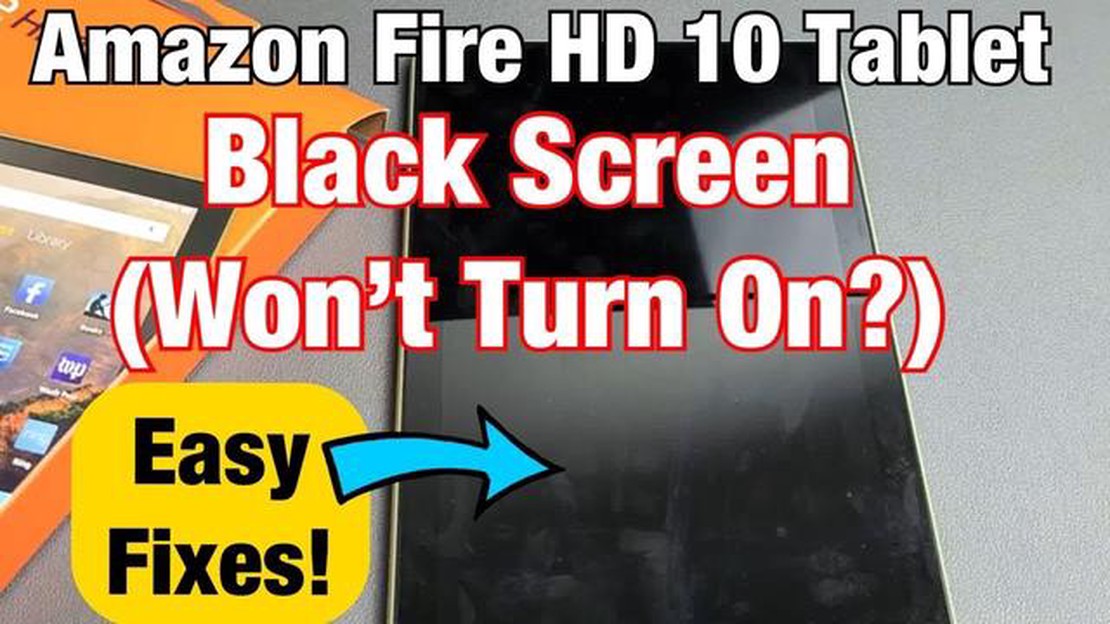
Amazon Fire-surfplattor är populära enheter som erbjuder en rad funktioner och funktionalitet. Men som alla elektroniska prylar kan de ibland uppleva problem. Ett vanligt problem som användare kan stöta på är när deras Amazon Fire Tablet inte slås på. Detta kan vara frustrerande, särskilt om du förlitar dig på din surfplatta för dagliga uppgifter. Lyckligtvis finns det några enkla lösningar du kan prova för att felsöka detta problem.
Kontrollera först att din surfplatta är laddad. Anslut den till en strömkälla med originalladdaren och -kabeln. Låt den vara ansluten i minst 15 minuter och försök sedan slå på den igen. Om batteriet var helt urladdat bör detta lösa problemet. Om inte, gå vidare till nästa lösning.
Om surfplattan fortfarande inte går att slå på kan du försöka göra en hård återställning. För att göra detta, tryck och håll in strömknappen i cirka 20 sekunder. Släpp knappen och tryck sedan på den igen för att slå på surfplattan. En hård återställning kan hjälpa till att åtgärda mindre programvarufel som kan hindra surfplattan från att slås på.
Om ovanstående lösningar inte fungerade kan det vara ett tecken på ett allvarligare hårdvaruproblem. I det här fallet rekommenderas att du kontaktar Amazon-support för ytterligare hjälp. De kan hjälpa till att diagnostisera problemet och tillhandahålla lämpliga lösningar eller ordna en ersättning om det behövs.
Kom ihåg att felsökningsstegen kan variera beroende på den specifika modellen av din Amazon Fire Tablet. Se alltid användarhandboken eller Amazons officiella supportwebbplats för modellspecifika instruktioner och råd.
Om din Amazon Fire Tablet inte slås på kan det vara ganska frustrerande. Det finns dock några enkla lösningar du kan prova innan du söker professionell hjälp. Här är några felsökningssteg som kan hjälpa dig att lösa problemet:
Om ingen av dessa lösningar löser problemet med att Amazon Fire Tablet inte slås på, rekommenderas att du kontaktar Amazons kundsupport eller söker professionell hjälp för ytterligare hjälp.
Om din Amazon Fire-surfplatta inte slås på är det första du bör kontrollera strömkällan. Här är några steg du kan ta för att felsöka strömproblemet:
Läs också: Steg-för-steg-guide: Hur man fabriksåterställer Google Pixel 7
Om din Amazon Fire-surfplatta fortfarande inte slås på efter att du provat dessa steg kan det finnas ett maskinvaruproblem med din enhet. I det här fallet rekommenderas att du kontaktar Amazons kundsupport eller tar din surfplatta till en professionell reparationstjänst för ytterligare hjälp.
Om din Amazon Fire-surfplatta fortfarande inte slås på efter att du har provat ovanstående lösningar kan du utföra en hård återställning för att felsöka problemet. En hård återställning rensar eventuella tillfälliga programfel som kan orsaka att enheten inte slås på.
Om den hårda återställningen lyckades bör din Amazon Fire-surfplatta nu slås på normalt. Om inte, kan du behöva kontakta Amazons kundsupport för ytterligare hjälp eller överväga att söka professionell hjälp.
Om din Amazon Fire Tablet inte startar är en möjlig lösning att uppdatera programvaran. Detta kan hjälpa till att lösa eventuella programvarufel eller problem som kan orsaka problemet.
Här är stegen för att uppdatera programvaran på din Amazon Fire Tablet:
När uppdateringen är klar kontrollerar du om din Amazon Fire Tablet nu kan slås på. Om inte kan du behöva prova andra felsökningssteg.
Läs också: Steg-för-steg-guide: Ändra storlek på ikoner i aktivitetsfältet i Windows 11
Note: Det är viktigt att hålla din enhet uppdaterad med de senaste programuppdateringarna för att säkerställa optimal prestanda och stabilitet.
Om din Amazon Fire Tablet inte slås på ska du först försöka ladda den i minst 30 minuter och sedan försöka slå på den igen. Om den fortfarande inte startar kan du försöka göra en hård återställning genom att hålla ned strömknappen i 20 sekunder. Om ingen av dessa lösningar fungerar kan det vara nödvändigt att kontakta Amazons support för ytterligare hjälp.
Om din Amazon Fire Tablet inte slås på även efter laddning kan det vara ett problem med batteriet eller laddningskabeln. Använd en annan laddningskabel och kontrollera att den är korrekt ansluten till en strömkälla. Om surfplattan fortfarande inte slås på kan det finnas ett hårdvaruproblem som kräver professionell reparation.
Ja, det finns några felsökningssteg som du kan prova innan du kontaktar kundsupport. Kontrollera först att surfplattan är laddad genom att ansluta den till en strömkälla i minst 30 minuter. Försök sedan att utföra en hård återställning genom att hålla ned strömbrytaren i 20 sekunder. Om dessa steg inte fungerar kan du behöva kontakta kundsupport för ytterligare hjälp.
Det kan finnas flera orsaker till att din Amazon Fire Tablet inte går att slå på. Det är möjligt att batteriet är helt urladdat och behöver laddas. Det är också möjligt att det har skett en programuppdatering eller ett fel som hindrar surfplattan från att slås på. Försök att ladda surfplattan i minst 30 minuter och gör en hård återställning genom att hålla ned strömknappen i 20 sekunder. Om dessa steg inte fungerar kan du kontakta Amazons support för ytterligare hjälp.
Om din Amazon Fire Tablet är relativt ny och den plötsligt slutade att slås på ska du först försöka ladda den i minst 30 minuter och sedan försöka slå på den igen. Om den fortfarande inte slås på kan du försöka göra en hård återställning genom att hålla ned strömbrytaren i 20 sekunder. Om dessa steg inte fungerar kan du behöva kontakta Amazon-support för garantireparation eller utbyte.
Så här åtgärdar eller installerar du om felet msvcp140.dll saknas i Windows 10. Ett av de vanligaste felen som användare av operativsystemet Windows …
Läs artikelHur man startar om Samsung Galaxy S22 Om du äger en Samsung Galaxy S22 och upplever problem med din enhet kan omstart av den vara ett användbart …
Läs artikelFixa kan inte upprätta en säker anslutning med Google Play Music-fel Om du stöter på felet “Kan inte upprätta en säker anslutning” när du försöker …
Läs artikelWindows 11 22h2 uppdatering: 6 nya funktioner du bör kolla in Microsoft har tillkännagivit en ny uppdatering för operativsystemet Windows 11 - 22H2. …
Läs artikelHur man åtgärdar problemet med att Threema inte får push-notiser Om du har problem med att ta emot push-aviseringar på din Threema-meddelandeapp är du …
Läs artikelVanliga problem med textmeddelanden på Samsung Galaxy S7 och hur man åtgärdar dem Välkommen till vår felsökningsguide för Samsung Galaxy S7, där vi …
Läs artikel